SketchUp のコンポーネントを自由にダウンロードできる 3D Warehouse はモデリングの際の強い味方になります。ダウンロードして利用してください。※インターネットへの接続が必要です。
|
左図赤枠の検索ボックスにテキストを入力して、 検索では ・モデルのタイトル名 ・説明文 のいずれかに検索語句が含まれたモデルが検出されます。
サムネイルが 最下部の矢印アイコン |
検索ボックスの右側にある詳細![]() アイコンをクリックすると下図のようにメニューが表示されます。
アイコンをクリックすると下図のようにメニューが表示されます。
3D Warehouseを検索している場合は「3D Warehouseで表示」が表示されます。選択すると、ブラウザで3D Warehouseが表示されます。
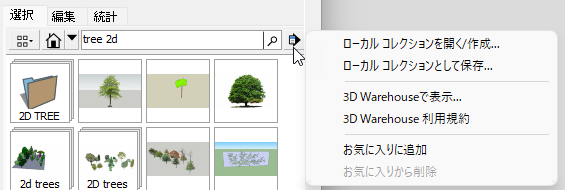
上記の検索では
・モデルのタイトル名
・説明文
・タグ名
のいずれかに「樹木」が含まれたモデルが検出されます。
さらに絞り込みをする場合には 3D Warehouse をブラウザで開きます。
右クリックメニューの 3D Warehouse項目について
下図では、コンポーネントをモデルに配置しています。コンポーネントブラウザで家のアイコン![]() をクリックするかプルダウンメニュー
をクリックするかプルダウンメニュー![]() から「モデル内」を選択するとモデル内のコンポーネントが表示されます。右クリックすると下図のメニューが表示されます。
から「モデル内」を選択するとモデル内のコンポーネントが表示されます。右クリックすると下図のメニューが表示されます。
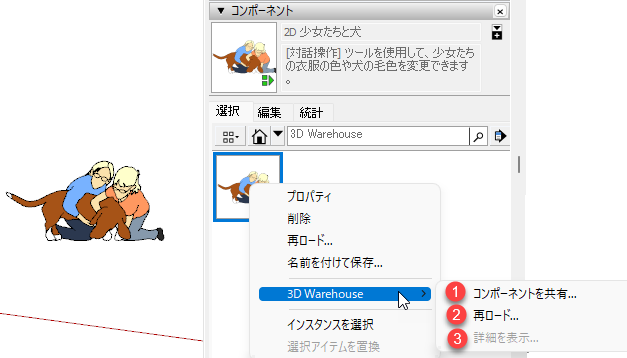
①「コンポーネントを共有」 選択したコンポーネントを 3D Warehouse に公開することができます。
②「再ロード」3D Warehouse のウィンドウが表示され、別のコンポーネントを選択することができます。
③「詳細を表示」 選択したコンポーネントが 3D Warehouse に公開されているモデルの場合、3D Warehouse のウィンドウが表示され、詳細を確認することができます。3D Warehouse に公開されているモデルではない場合はこの項目はグレーになり、選択できません。
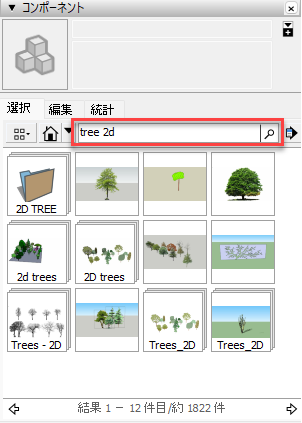
 このように表示されているものはフォルダになっています。クリックするとフォルダ内が表示されます。
このように表示されているものはフォルダになっています。クリックするとフォルダ内が表示されます。